كيفية تحريك النقاط في Photoshop هو سؤال حول مربع الأدوات في Adobe Photoshop. وبالتالي ، يساعد مصممو مواقع الويب في الفلبين Photo Editor على مساعدتك في تقديم الفكرة وتنسيق الكتابة. هناك ، يقوم بشكل أساسي بنقل النقاط في Photoshop من واحد إلى آخر من أجل القطع. إذا كنت تبحث هنا وبالتالي.
كيفية تحريك النقاط في برنامج فوتوشوب ، فأنت في المكان المناسب.
ولذلك، فإن محرر الصور الفلبين يستخدم خبراء مواقع الويب اختصارين على الأقل لنقاط الحركة مثل المسارات المتعددة والمسارات المكررة. الأول هو مسارات متعددة والثاني هو Duplicat5ing Paths. يمكن لهذين المسارين تحريك النقاط في Photoshop للأعمال الفنية.
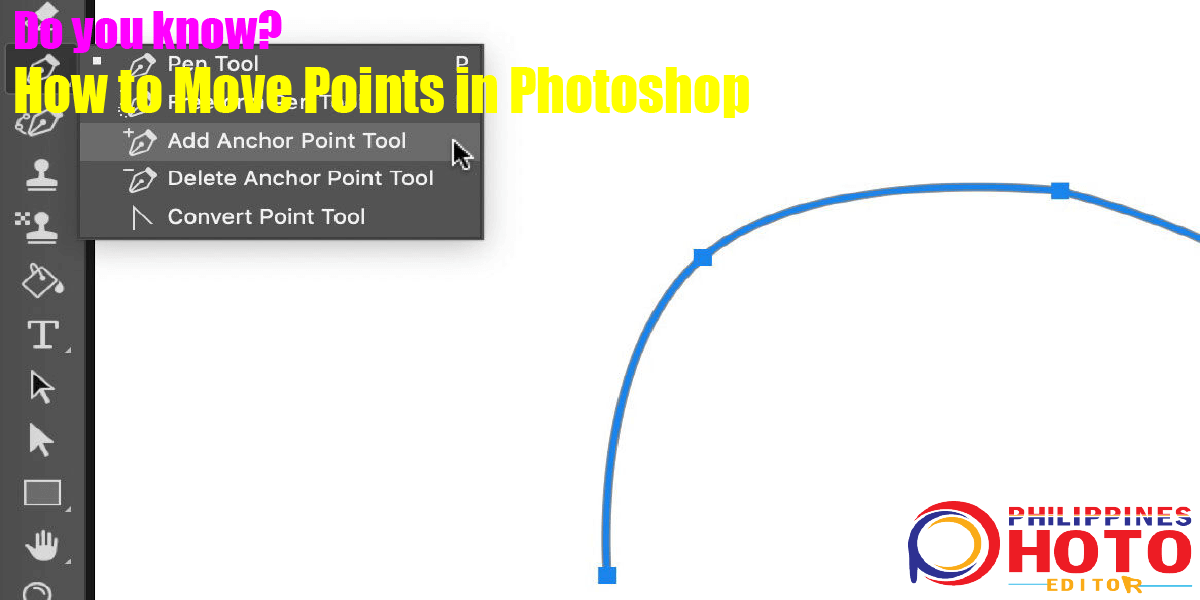
مسارات متعددة: لذلك ، تحتاج إلى تحديد الضغط على مفتاح Shift لاختيار العديد من الطرق للمسارات حيث يمكنك التوجيه لإلغاء تحديدها. بعد ذلك ، حدد المسارات على Active Layers مثل تحديد All Layer. بعد ذلك ، اختر نقطة ربط من خلال النقر عليها حيث لا تظهر نقاط التحريك في Photoshop. لذلك ، انقر فوق موقع نقطة الربط لاختيار المسار أولاً. بعد ذلك ، انقر فوق Shift مع النقر لاختيار عدة نقاط نقل. لهذا السبب ، يمكن لأداة Direct Selection الموجودة على تحديد نقطة ربط أن تحرك النقاط في Photoshop. ثم يمكنك التبديل بين انتقاء نقاط الحركة في الطبقات النشطة. يركز على لوحة Layers لـ All Layers في شريط الخيارات. ثم عليك هنا أن تصنعها باستخدام Duplicating Paths. بالمناسبة ، قم بشراء ممر القصاصة، سيرفيس بسعر منخفض.
ازدواج المسارات: ومن ثم ، هناك أول اسحب المسار في
منطقة الصورة للتحرك لتكرارها. هناك يعمل هذا الاختصار لأي طبقة شكل ، قناع متجه ، إلخ لنقاط الحركة في Photoshop. بعد ذلك ، يعد إنشاء تحديد من مسار أمرًا بسيطًا مثل الضغط على Command + Return أو Control + Enter. هنا ، يعمل هذا الاختصار مع أي مسار يتم تنفيذه باستخدام طبقة الشكل ، أو قناع المتجه ، وما إلى ذلك ، علاوة على ذلك ، تحريك النقاط أثناء الرسم - تحتاج أولاً إلى استخدام أداة القلم وتحتاج إلى تحريك نقطة ربط. بعد ذلك ، اضغط على مفتاح المسافة أثناء تحريك الماوس وحرك نقطة الربط / خط الاتجاه / المسار بالضغط على Command ثم اضغط على Control بعد تحرير الماوس. يتيح لك الآن الوصول إلى الأدوات التالية: تحويل نقاط الحركة وإضافة نقاط الحركة والتحديد المباشر.
بالإضافة إلى ذلك ، فإنه يحول أداة Pen إلى أداة Point بالضغط على Option والسحب باستخدام أداة Turn Anchor Point. بعد ذلك ، يقوم بتحويل نقطة منحنية إلى زاوية باستخدام أداة Convert Anchor Point لكسر خطوط الاتجاه. في هذا الوقت ، شريط خيارات أدوات القلم وتنشيط خيار شريط مطاطي لمعاينة المسارات. الآن ، يمكنك أخيرًا تحريك النقاط في Photoshop للصورة. نقدم لك بالفعل جميع التنسيقات حول عملية كيفية نقل النقاط. لذلك ، إذا كان لديك أي استفسارات أو أسئلة ، فاتصل بنا ، وفريق العملاء لدينا على استعداد للرد على استعجالك. تعلم المزيد عن خصلة الشعر png لماذا نستخدم هذه التقنية لمشروعنا تعلم هذه المقالة وتزيد من مهاراتك في الفوتوشوب.

